아이폰 TRUETONE 트루톤 Night Shift 제대로 알고 쓰기

누구나 한번쯤은 '아이폰은 왜이렇게 비싸?'라고 생각해보셨을텐데요. 저또한 그렇습니다. 아이폰15 프로 모델로 바꾼지 어느덧 3주정도 시간이 지났는데요. 개시할 때 우려했던것과는 다르게 이제 슬슬 적응하면서 패드, 맥북 등도 들여보려고 계획중에 있네요. 각설하고 이렇게 비싼 이유가 무엇인가에 대한 답은 개인차가 있어서 구체적으로 정의할 수 없으나 제 기준으로는 완성도가 높은 기기라고 생각하고있습니다. 사양자체가 높은 스마트폰임은 틀림없습니다.
가격을 이야기 한 이유는 비싸게 주고 산 만큼 제대로 활용해보는게 좋겠다는 생각이 들어서입니다. 정작 비싸게 주고 삿는데 '어라? 이런 기능이 있었어?'라고 뒤늦게 발견하는 경우도 꽤나 있을것으로 사료됩니다.
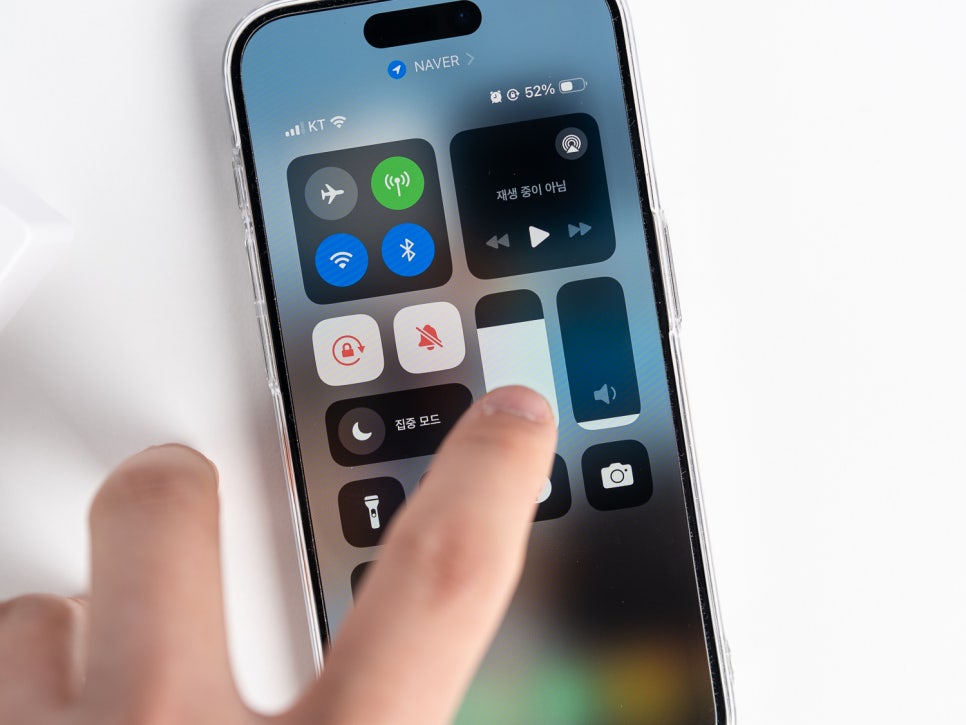
이 글에서는 디스플레이와 관련 된 기능을 알아보려고합니다. 디스플레이에 있어서 어떠한 기능이 있고 언제 쓰면 좋은지를 파악해보려고 나름 공부를 해보았거든요. 큼지막하게 두 개의 기능이 있습니다.
- [jd
- [jd
Night Shift
- [jd
Night Shift
Night Shift
- [jd
TRUETONE (트루톤)
TRUETONE (트루톤)
잘 사용하고 있던 아이폰의 화면이 갑자기 노래진 경우는 이 기능이 활성화되어있기 때문입니다. 그렇다면 어떤 기능을 하는지 각각 세부적으로 살펴보도록하겠습니다. 우선 컨트롤하는 방법부터 알아볼텐데요. 제어하는 방식은 두 가지 루트로 정리할 수 있습니다. 첫번째는 제어센터인데요. 상단바 우측에 손가락을 두고 아래로 내리면 제어센터가 켜집니다. 거기서 밝기를 의미하는 아이콘을 길게 눌러주면 됩니다.
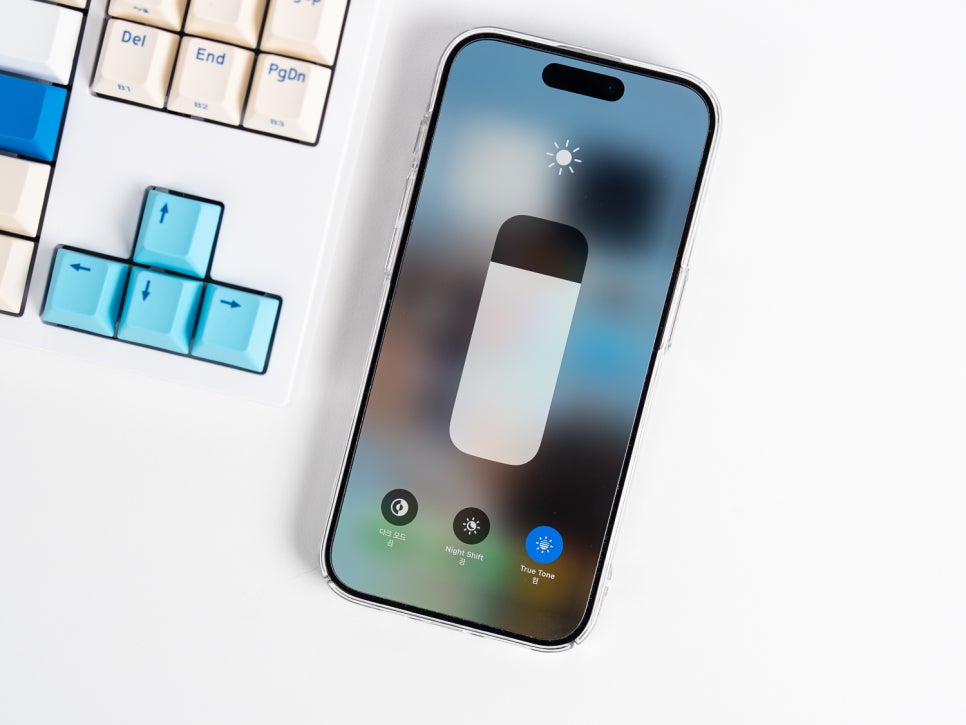
화면이 전환되는데 여기서 상단에 있는 바는 밝기를 조절하는 게이지바를 의미합니다. 위아래로 내리면서 밝고 어둡게 조정할 수 있죠. 갤럭시를 사용할 땐 좌,우로 드래그를 하는 방식인 반면에 아이폰의 경우 상,하로 움직임을 가져갑니다.
그 아래에 보면 3개의 아이콘이 표시되어있는데요. 좌측부터 다크모드 , 아이폰 Night Shift , 트루톤 순으로 배열되어있습니다. 여기서 한 번의 터치로 활성화 및 비활성화 모드 전환이 가능하고요.
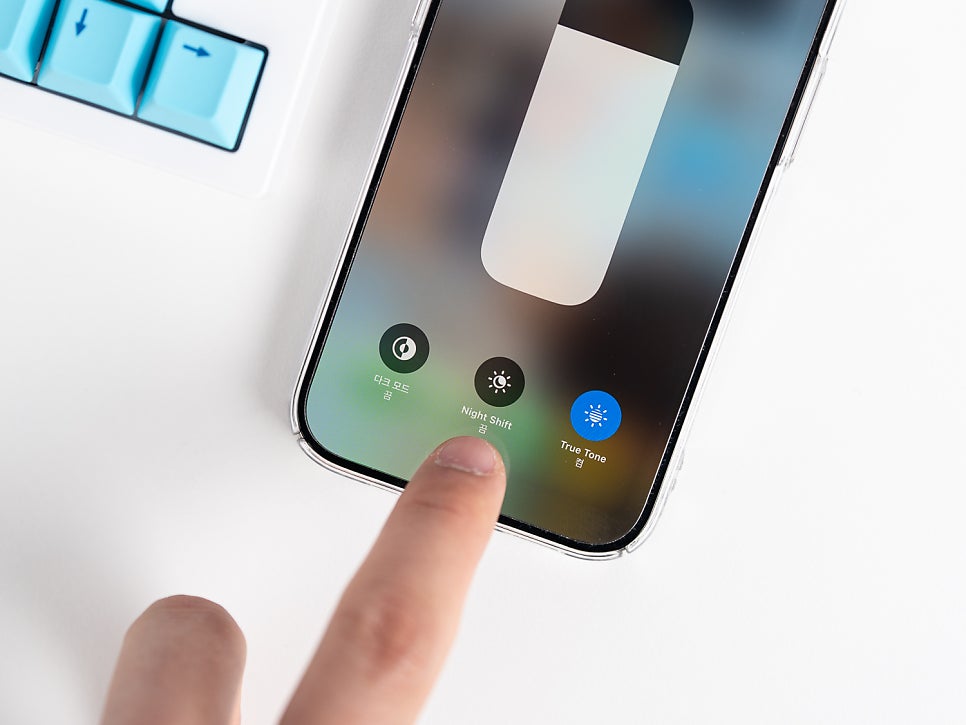
해당 화면을 빠져나오려면 하단 아래부분을 터치하면됩니다. 저는 이걸 몰라서 뒤로가기 액션을 계속 눌렀었네요.
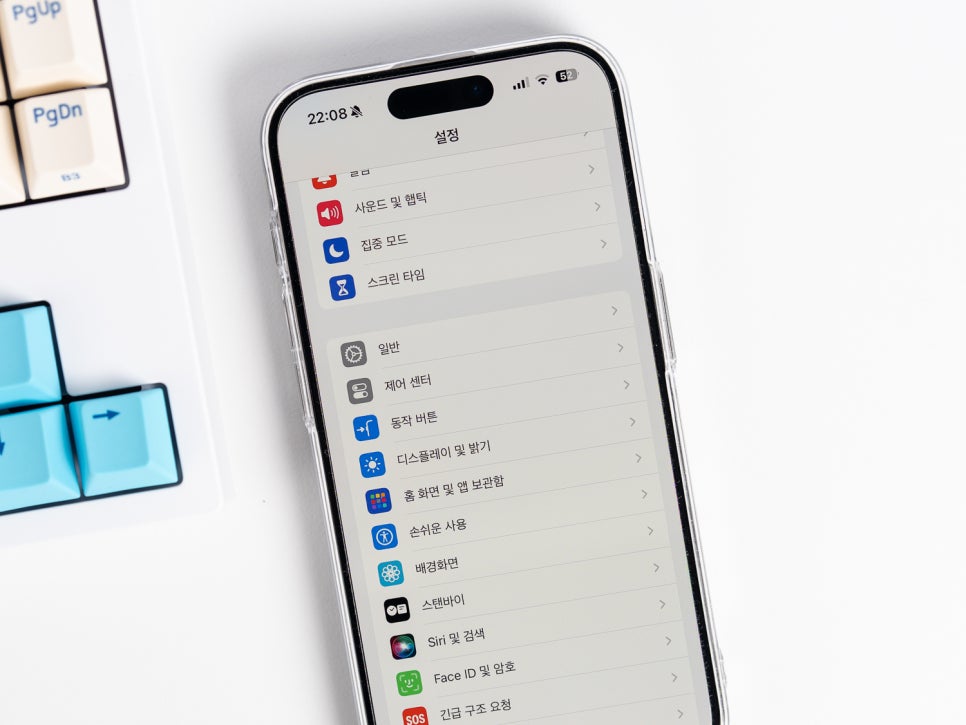
두 가지 기능을 디테일하게 제어하기위해서는 두 번째 루트로 접근해야합니다. 설정으로 들어가서 디스플레이 및 밝기 항목을 들어가주도록합니다.
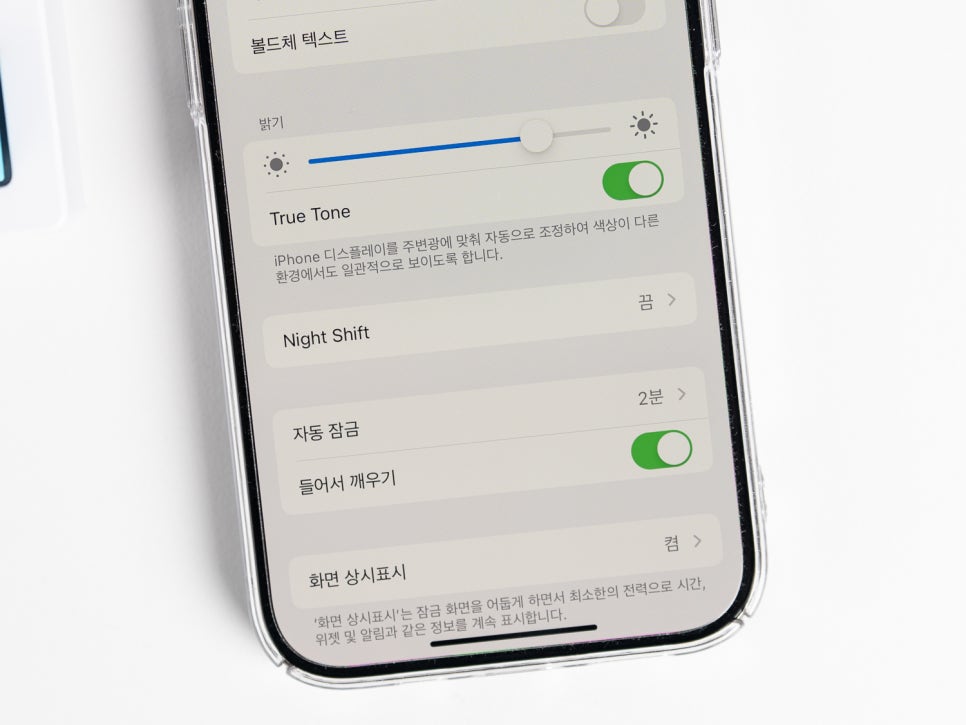
아이폰 TrueTone 그리고 night shift 항목이 나란히 배열되어있는데요.
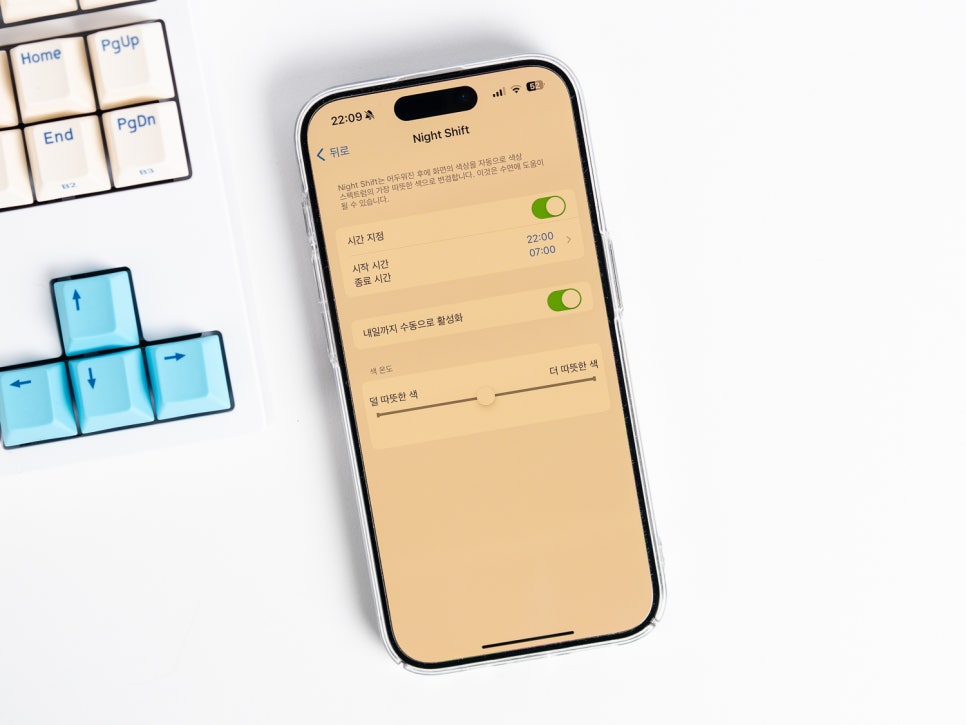
나이트쉬프트는 색온도를 수동으로 전환시켜서 출력하게끔 만드는 기능입니다. 낮시간대에 사용하기보다는 저녁시간대 특히 침대에 누워있어서 스마트폰을 사용할 때 적용하기에 적합하다고 할 수 있겠습니다. 어두컴컴한 환경에서 보다 화면의 톤을 따뜻하게 만들어줘서 눈이 편안할 수 있도록 도와주는 기능이죠. 시간대를 설정해둬서 따로 수동전환버튼을 누르지 않고서도 켜고 끌 수 있게 할당되어있습니다.
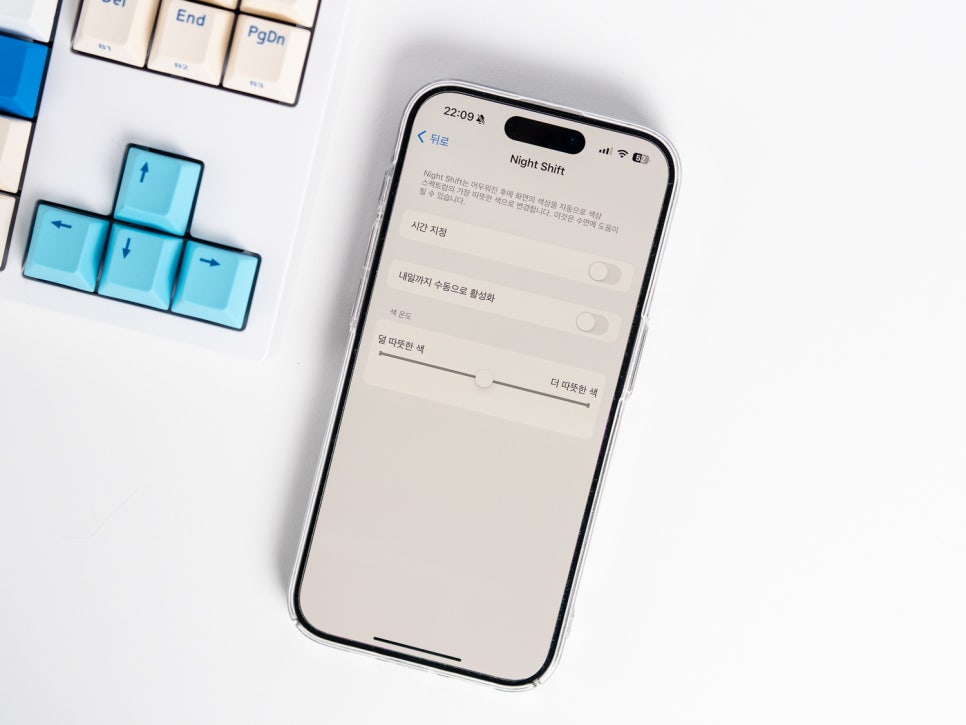
아이폰 NightShift 기능은 단계별로 세분화되어있습니다. 켜지 않은 상태에서는 흰색에 가깝게 표현이 되어있죠.
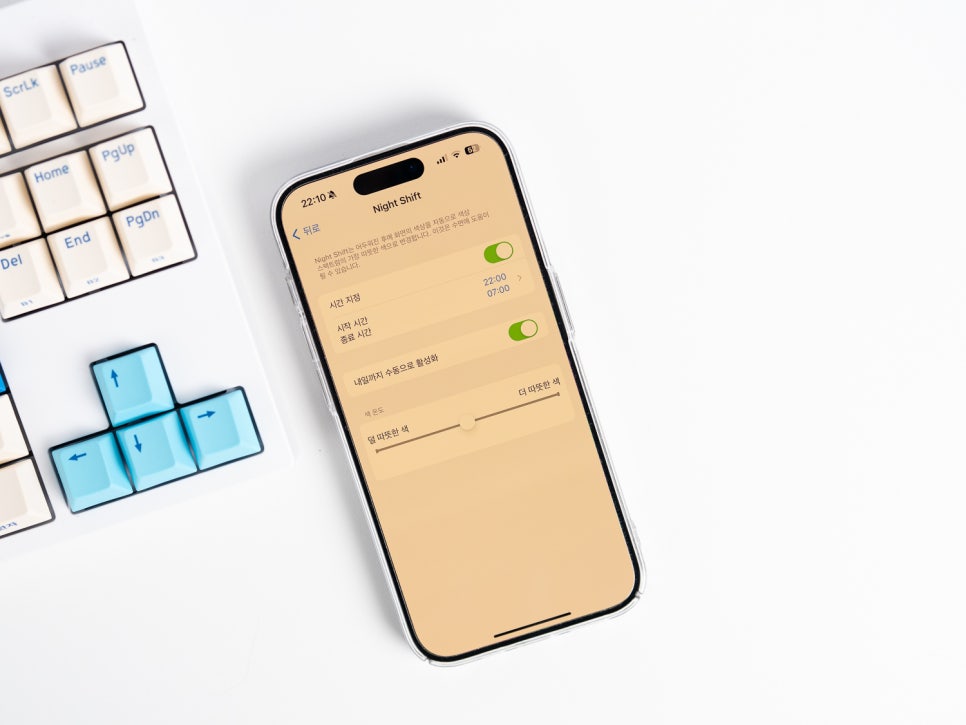
활성화 후 중간값에 둔 상태에서는 노란색 화면으로 표시됩니다. 색온도가 따듯해짐에 가까워지죠.
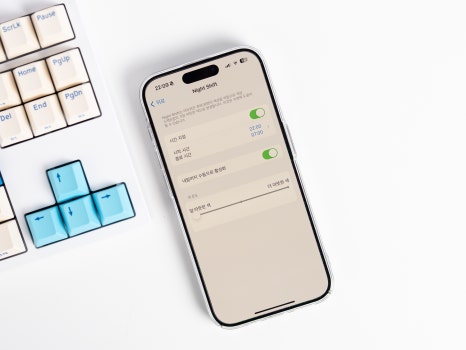
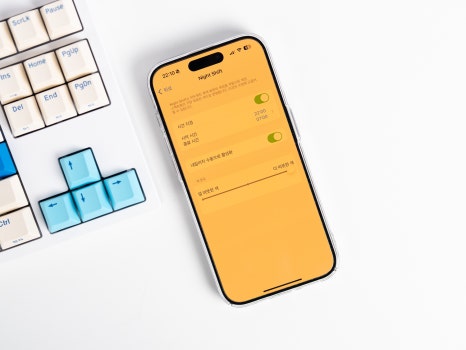
더할것이냐 뺄것이냐에 대한 세분화를 의마하는데요. 덜 따뜻한 색으로 제어하게되면 비활성화에 가깝지만 살짝 노란톤으로 보입니다. 노랗다기보다는 누렇다, 베이지색이다 라는 느낌이 있죠.
반면에 더 따뜻한 색으로 제어해주면 아주 색조가 높은 노란색에 가깝게 표현이됩니다. 고장이 낫나 싶을 정도로 극단적으로 표현됩니다. 이는 개인마다 어떻게 세팅해두냐에 따라 편안함을 달리 느낄 수 있기때문에 직접 눈으로보고 확인하는게 좋습니다. 다만, 위에서도 언급한 내용처럼 어두운 환경에서 순기능을 발휘할 수 있으니 주변 조명을 꺼둔 상태에서 적합한 단계를 찾는게 좋습니다.
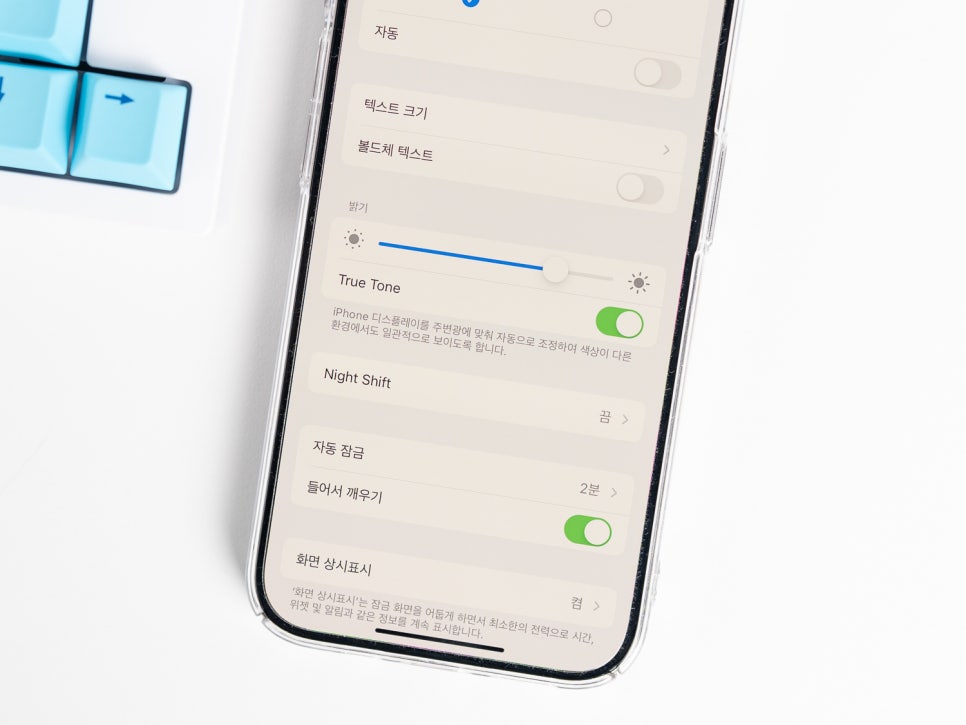
트루톤은 수동이 아닌 자동으로 전환되는 기능입니다. 센서를 활용해서 기기에서 자동으로 인식하고 화면에 대한 캘리브레이션을 조절해주게됩니다. 보통 카페같은곳에서는 조명 자체를 노랗게 만들어두어서 사진을 찍어보면 누렇게 나오는 경우가 있습니다. 이런 환경에서 기기가 자동으로 주변의 색온도를 체크하고 디스플레이에서도 색온도를 달리 표현하면서 보다 정확한 색상으로 볼 수 있게 만들어주는 기능이죠. 이또한 눈을 조금 더 편안하게 만들어준다는점에서 유익한 기능이라고도 할 수 있겠습니다.
다만, 같은 사진을 보더라도 위치하고있는 환경에 따라 사진이 달리 보일 수 있기때문에 왜곡이 발생할 수 있다는 단점도 있긴합니다.
이질감이 덜하게 보여준다는점에서 저는 만족스럽게 사용하는 기능이기도합니다. 갤럭시의 경우 수동으로 색온도를 조절할 수 있는 반면에 아이폰에서는 자동으로 제어를 해준다는점에서도 특별한 차이가 있네요. 이상 글을 마치겠습니다.